


由于工作需要,一些win10用户会在电脑中设置了两个账户,但是在切换账户的时候又犯难了,不知道应该怎么切换账户,针对这个问题小编今天给大家分享一下win10两个账户怎么切换的操作方法,跟着小编一起来看看吧。
Win10切换用户账户的方法:
第一种方法:鼠标点击Win10系统桌面右下角的开始菜单按钮,在开始菜单里面点击 用户 按钮,在弹出的下拉菜单中选择另一个用户。
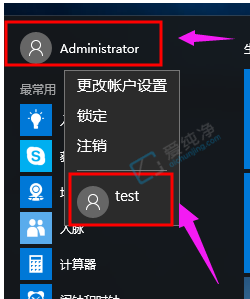
第二种方法:我们按下键盘上的热启动键:Ctrl + Alt + Del 键,在出现的锁屏界面中显示一个含有“锁定、切换用户、注销、任务管理器”选项的界面,点击切换用户选项。
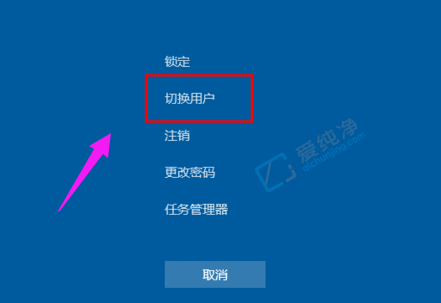
第三种方法:首先回到Win10系统桌面上,按下键盘上的关机快捷键:Alt+F4 ,打开“关闭Windows”窗口,点击下拉框选择 切换用户 选项。
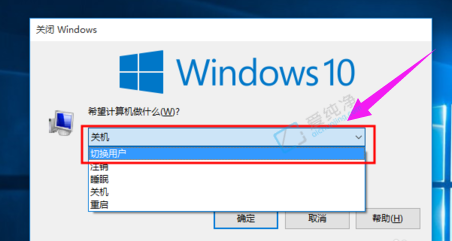
上面三种方法,回到win10系统的锁屏界面,我们就可以在左下角选择即将要登录的用户,点击即可登录另外一个用户即可。
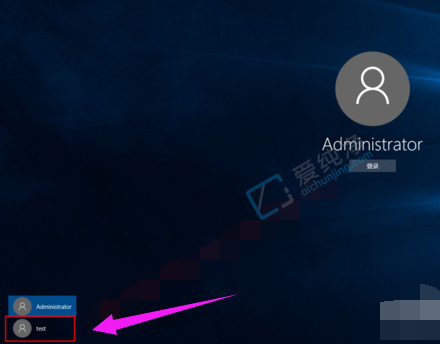
以上就是win10两个账户怎么切换的方法步骤了,大家可以根据以上步骤操作,更多精彩资讯,尽在爱纯净。
| 留言与评论(共有 条评论) |